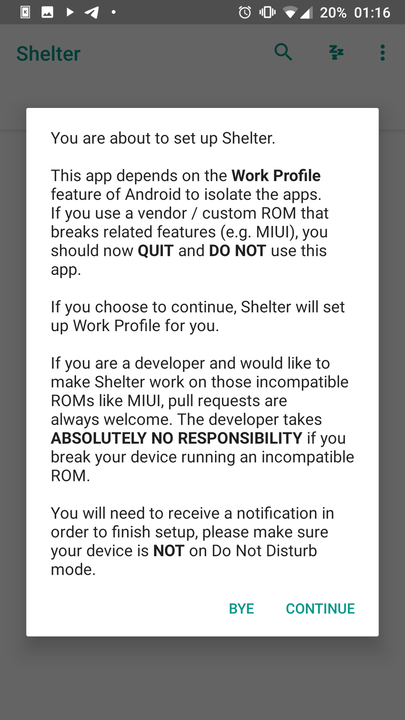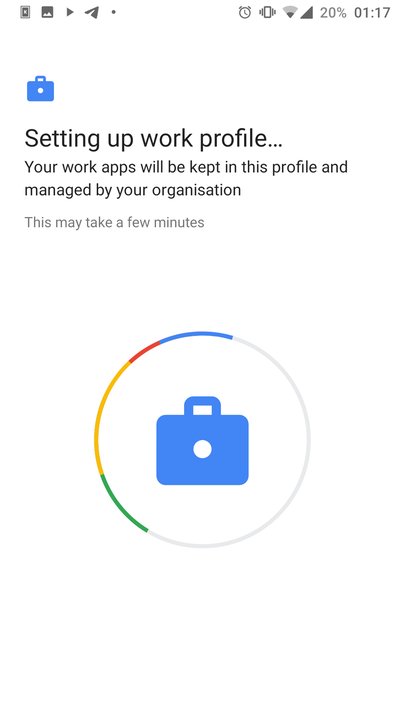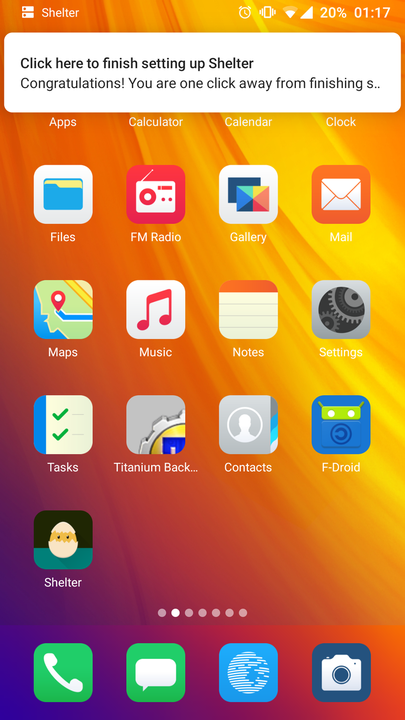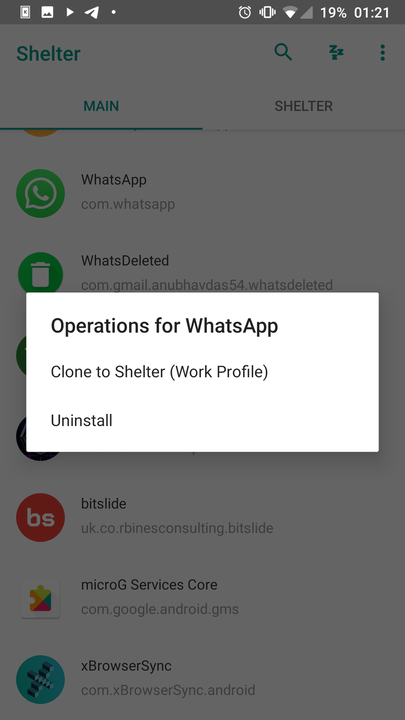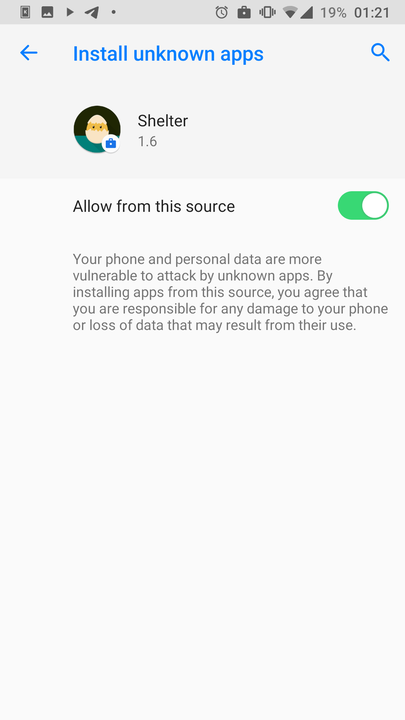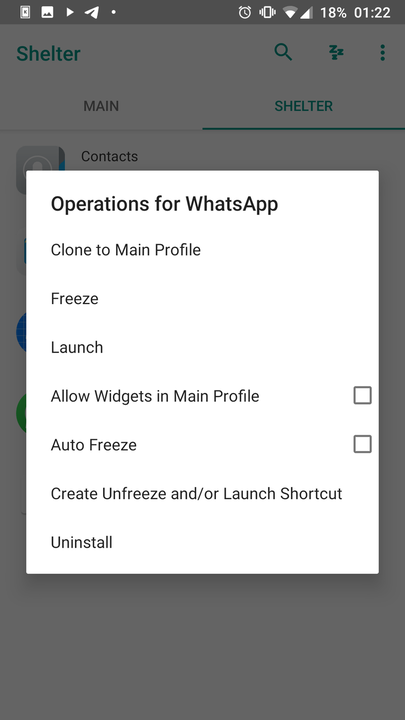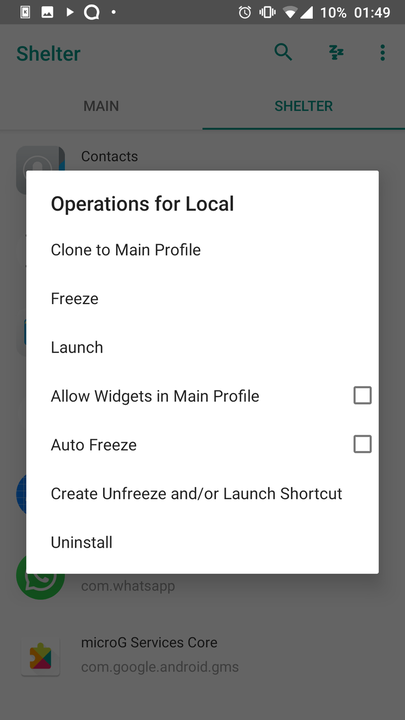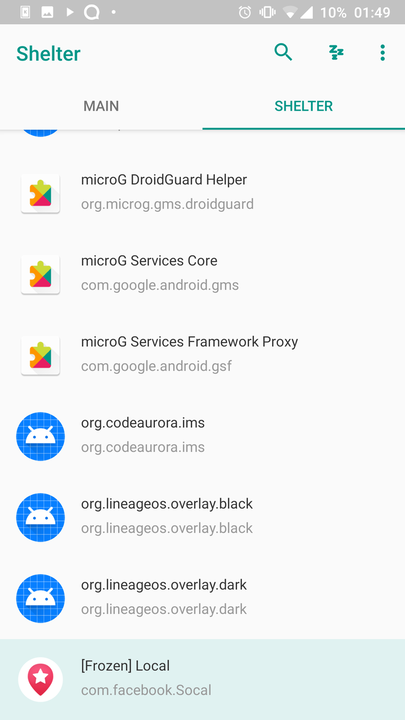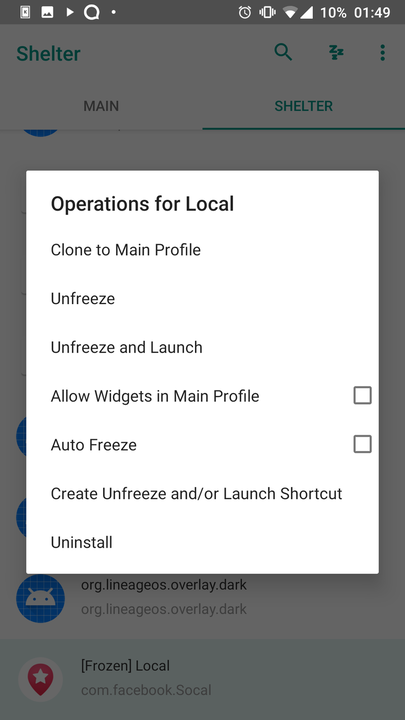Cómo clonar aplicaciones de Android con Shelter
Shelter es una práctica aplicación de Android que le permite crear aplicaciones de sandbox.
¿Ha necesitado a menudo duplicar una aplicación para usar otra cuenta? Algunos servicios ya admiten esta funcionalidad, pero no todos.
Shelter es una práctica aplicación de Android que crea un entorno limitado en su dispositivo Android. En él, puede ejecutar cualquier aplicación por separado de su sistema principal. ¡Es como un teléfono inteligente dentro de un teléfono inteligente!
Además, Shelter te ayudará a revisar aplicaciones sospechosas y ponerlas en pausa. Le mostraremos cómo comenzar a usar esta herramienta y lo que tiene que ofrecer para su dispositivo Android.
Shelter es un software de código abierto que utiliza la función integrada de Android llamada Perfil de trabajo. Permite a los empleados de las empresas utilizar el mismo dispositivo para fines personales y laborales, de modo que las aplicaciones y los datos personales y laborales se almacenan por separado.
Algunos fabricantes, como Samsung, brindan esta funcionalidad lista para usar. Pero si tiene un dispositivo diferente, esta aplicación será un excelente reemplazo para usted.
Para empezar, descarga la aplicación. Debido a las restricciones de la política de Google, la versión Play Market de la aplicación no incluye la función File Shuttle. Puede descargar la versión completamente funcional de F-Droid.
Descarga: Refugio desde Google Play o desde F-Droid.
Una vez que descargue e instale Shelter, hay algunos pasos más que debe completar antes de usarlo.
Un cuadro de diálogo durante la instalación le advertirá que no use Shelter si su dispositivo ya tiene un software que usa Perfiles de trabajo, como la Carpeta segura de Samsung o las Carpetas ocultas de Xiaomi. Si no está seguro, presione Adiós ; si desea continuar, haga clic en Continuar.
La siguiente ventana le indica que está a punto de crear un perfil de trabajo que será administrado y escaneado por su organización. No se preocupe, esta es una ventana estándar del Administrador de perfiles de trabajo de Android. El código fuente de Shelter es de dominio público y cualquiera puede familiarizarse con él.
El siguiente paso es configurar tu perfil de trabajo. Este proceso puede tardar varios minutos. Después de completar la configuración, estará en la pantalla principal, donde lo estará esperando una notificación, haga clic en ella para completar la configuración. El refugio debería reiniciarse. Si esto no sucede, haga clic en el icono de la aplicación para abrirla.
Cuando abra Shelter, verá dos pestañas: Principal (General), que muestra todas las aplicaciones instaladas en su perfil habitual y Shelter, donde verá las aplicaciones clonadas o instaladas en el entorno limitado.
Hay tres formas de instalar una aplicación en Shelter:
- Puede clonar aplicaciones ya instaladas en su dispositivo. Las aplicaciones duplicadas se reinstalarán y no transferirán ninguna configuración o datos existentes.
- También puede instalar aplicaciones de Google Play o F-Droid directamente en Shelter.
- Puede usar la función Instalar archivos APK en Shelter haciendo clic en los puntos suspensivos en la esquina superior derecha de la aplicación. Se abrirá el administrador de archivos para que puedas encontrar el APK que necesitas.
Para clonar una aplicación, simplemente haga clic en su nombre en la pestaña principal. Si aparece una ventana emergente que dice que su dispositivo no permite la instalación de aplicaciones de fuentes desconocidas, vaya a Configuración y seleccione Permitir de esta fuente para permitir que Shelter instale la aplicación.
Después de instalar la aplicación, la verás en la pestaña Refugio, haz clic en ella para abrir un menú con todas las opciones posibles para esta aplicación.
A continuación, seleccione Iniciar para iniciar la aplicación o Crear descongelar y/o Iniciar acceso directo para crear un acceso directo en la pantalla de inicio para un acceso rápido. Los íconos de aplicaciones de Shelter estarán etiquetados con un pequeño maletín azul con un círculo blanco para que pueda distinguirlos fácilmente de los reales. Después de iniciar la aplicación, podrá usarla como la original, pero funcionará en modo seguro, estando aislada del sistema principal.
Aislar aplicaciones
Aunque Google tiene métodos para detectar aplicaciones maliciosas, a menudo aún llegan a Play Market. Nunca puede estar seguro exactamente de lo que hace cada oferta individual con los datos que le proporciona. Los desarrolladores a menudo incorporan herramientas de monitoreo en sus aplicaciones que recopilan y analizan datos sobre usted y cómo usa su dispositivo.
Muchas aplicaciones también requieren configuraciones de acceso avanzadas. Por ejemplo, la aplicación Linterna, que por alguna razón solicita acceso a tu ubicación, contactos, micrófono, etc., aunque esto no es absolutamente necesario para su funcionamiento.
Puede utilizar Shelter para probar dichas aplicaciones en un entorno seguro. Las aplicaciones que se ejecutan en un entorno limitado solo pueden utilizar los datos que existen dentro del entorno limitado. Desafortunadamente, Shelter aún no brinda la capacidad de administrar permisos para aplicaciones clonadas.
Congelar aplicaciones que son demasiado activas
A algunas aplicaciones les gusta ejecutarse en segundo plano, desperdiciando valiosos recursos de memoria y CPU y compartiendo sus datos para sus propios fines. Puede instalar dichas aplicaciones en Shelter y congelarlas. Esta función pausará la aplicación hasta que la necesite. También es útil para aplicaciones que rara vez usa.
Para congelar una aplicación, simplemente vaya a la pestaña Refugio, busque la aplicación que desea y, en el menú de opciones disponibles, haga clic en Congelar (Freeze). Podrá acceder a la aplicación congelada en cualquier momento usando la opción para Descongelar y ejecutar (Unfreeze and launch).
Dos cuentas en un dispositivo
Probablemente use más de una cuenta para ciertos servicios. Shelter le permite administrar de manera efectiva su vida digital al separar el trabajo de lo personal.
Algunas aplicaciones, como Telegram, le permiten usar varias cuentas en una sola aplicación, pero esta función no está disponible en todas partes. Por ejemplo, si tienes una cuenta de WhatsApp para uso personal y otra para el trabajo, puedes hacer una copia de seguridad de WhatsApp en Shelter para usar ambas cuentas al mismo tiempo.
Tómese un descanso del trabajo por completo
Sin duda, es bueno poder completar las tareas laborales dondequiera que estés, pero también significa que la línea entre tu vida personal y tu trabajo se está desdibujando.
Muchos están acostumbrados a usar dos teléfonos: uno para el trabajo y el segundo para todo lo demás. Sin embargo, existe una solución menos costosa. Si mueve sus aplicaciones y cuentas de trabajo a Shelter, puede desactivarlas con un solo clic. Simplemente abra el panel de notificaciones y haga clic en el ícono de perfil de trabajo (un pequeño maletín blanco con un círculo azul).
Esto deshabilitará aquellas aplicaciones que están en la zona de pruebas, evitando que se ejecuten en segundo plano. Las aplicaciones tampoco podrán sincronizar datos ni molestarte con notificaciones hasta que las vuelvas a activar. Para volver a habilitar el perfil de trabajo, deberá ingresar una contraseña.
Resumiendo
Ya sea que desee separar su trabajo y su vida personal, ocultar información confidencial o protegerse de aplicaciones maliciosas, esta sencilla herramienta de Android ofrece muchas posibilidades. Cómo los usas exactamente depende de ti.
Eso sí, no olvides que los propios desarrolladores no recomiendan instalar Shelter si el dispositivo ya tiene un software que utiliza Perfiles de trabajo como Carpeta segura de Samsung o Carpetas ocultas de Xiaomi.
Basado en materiales de MakeUseOf.